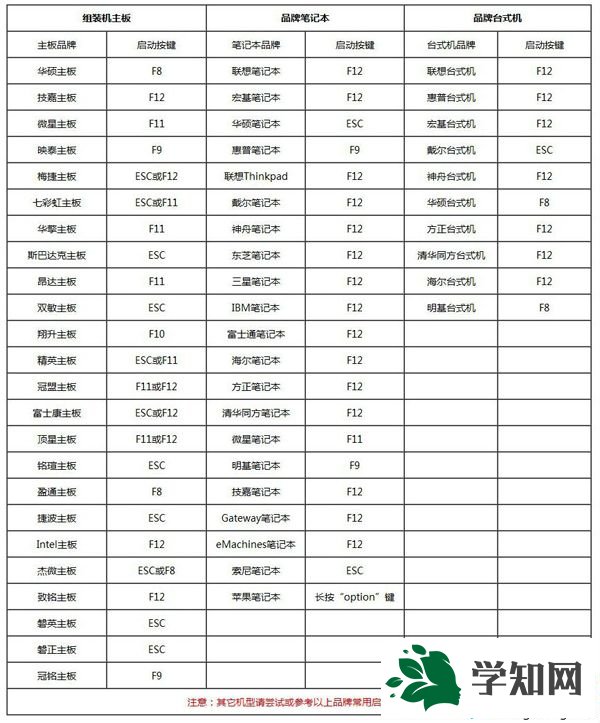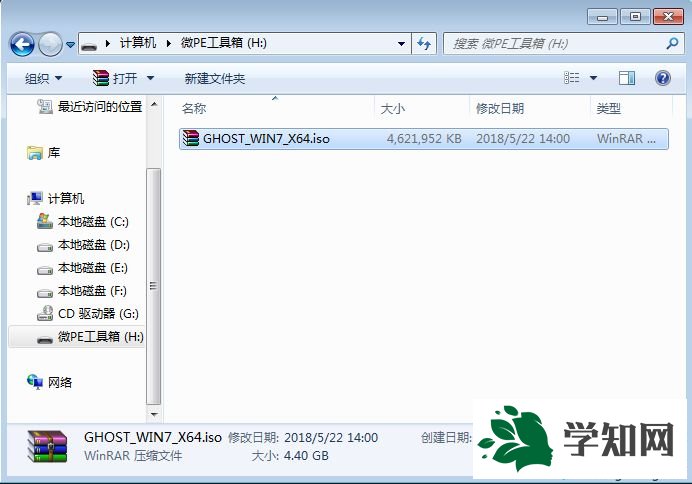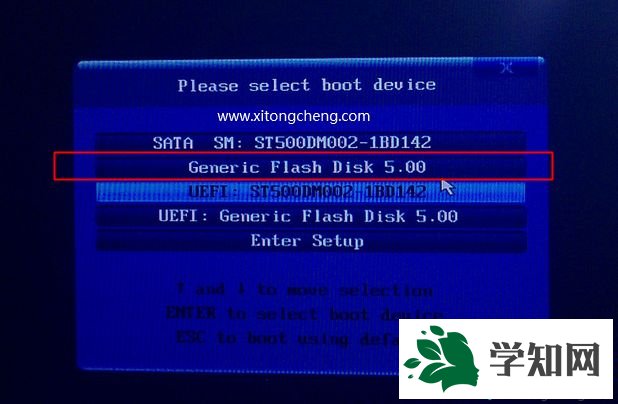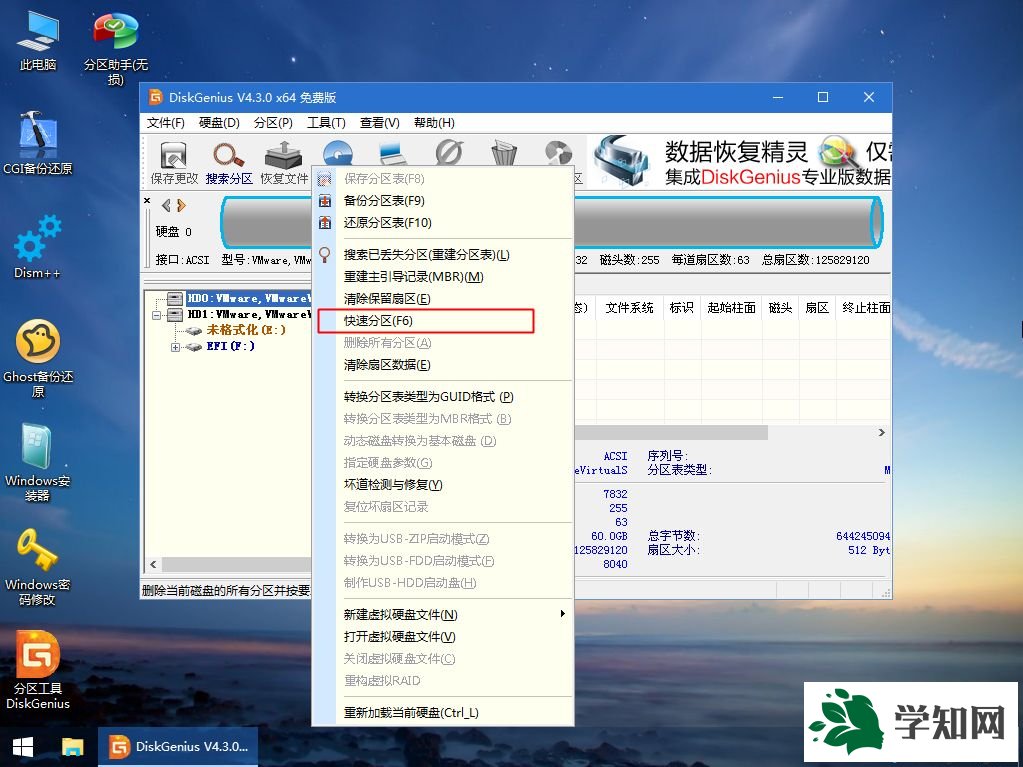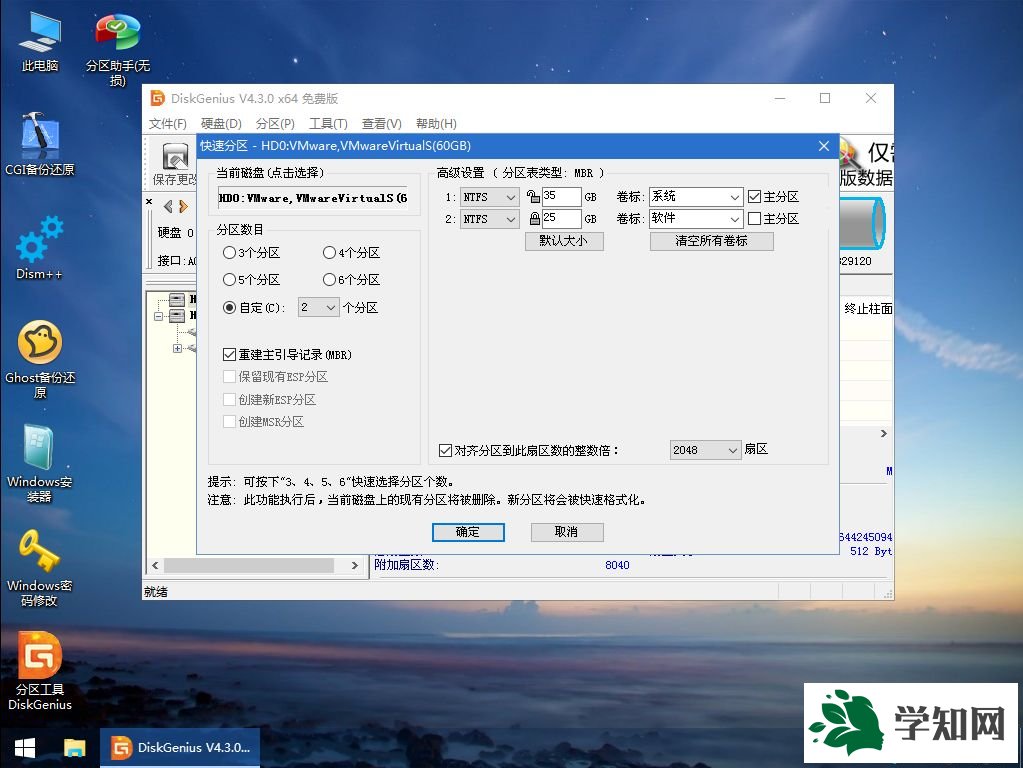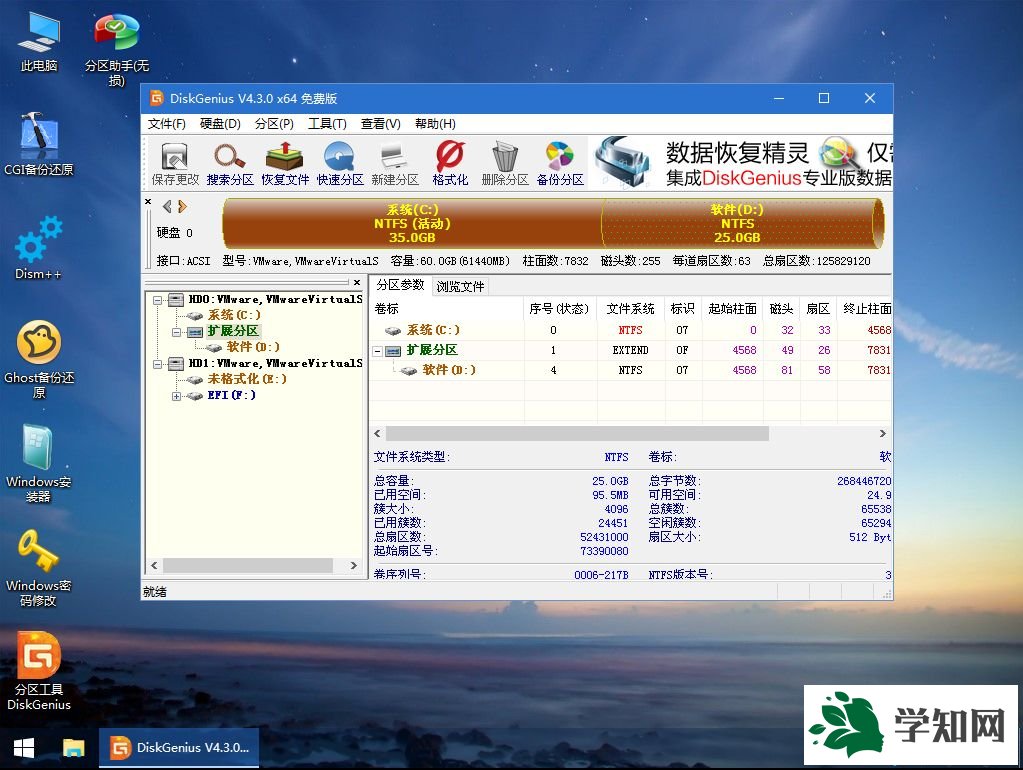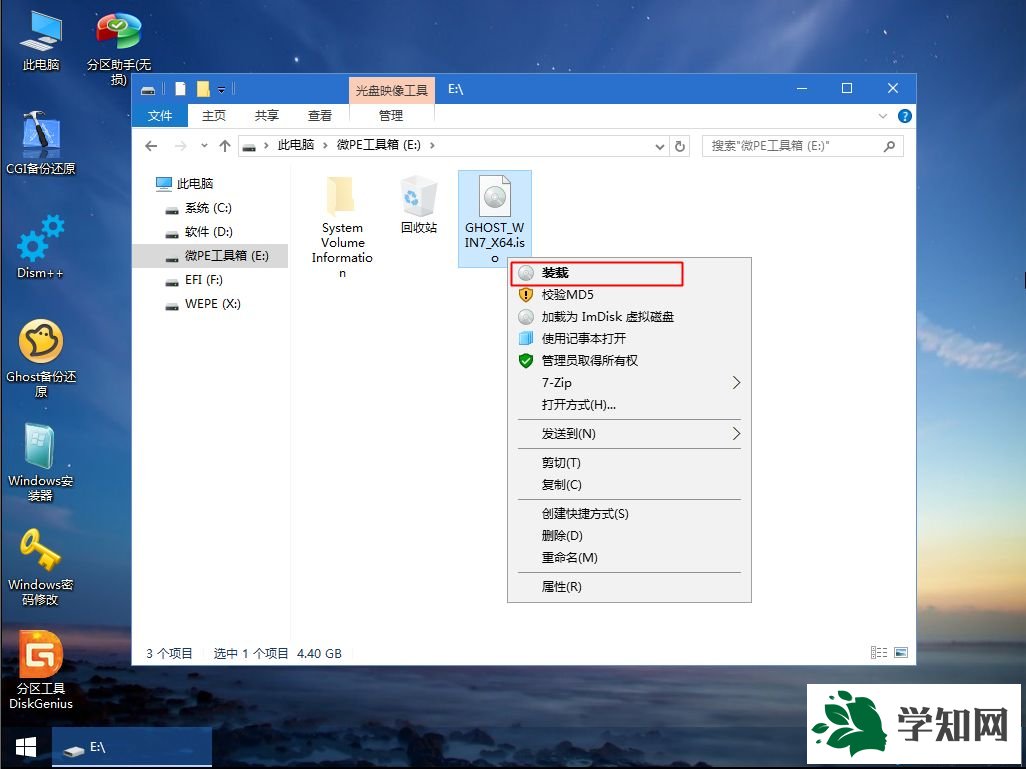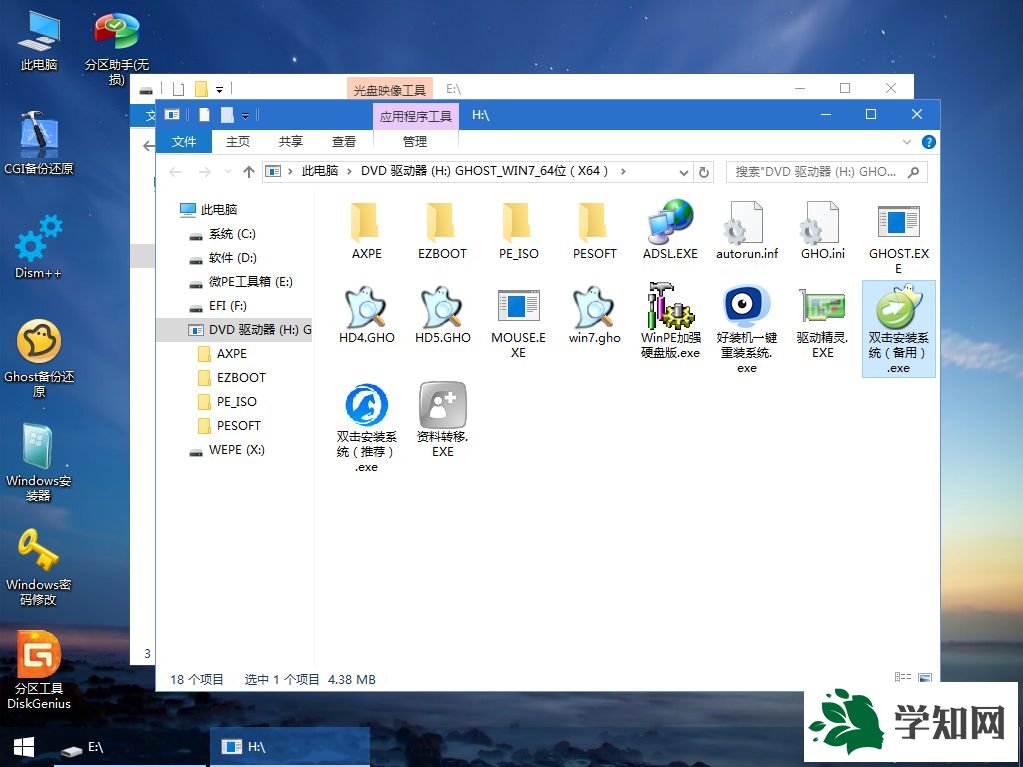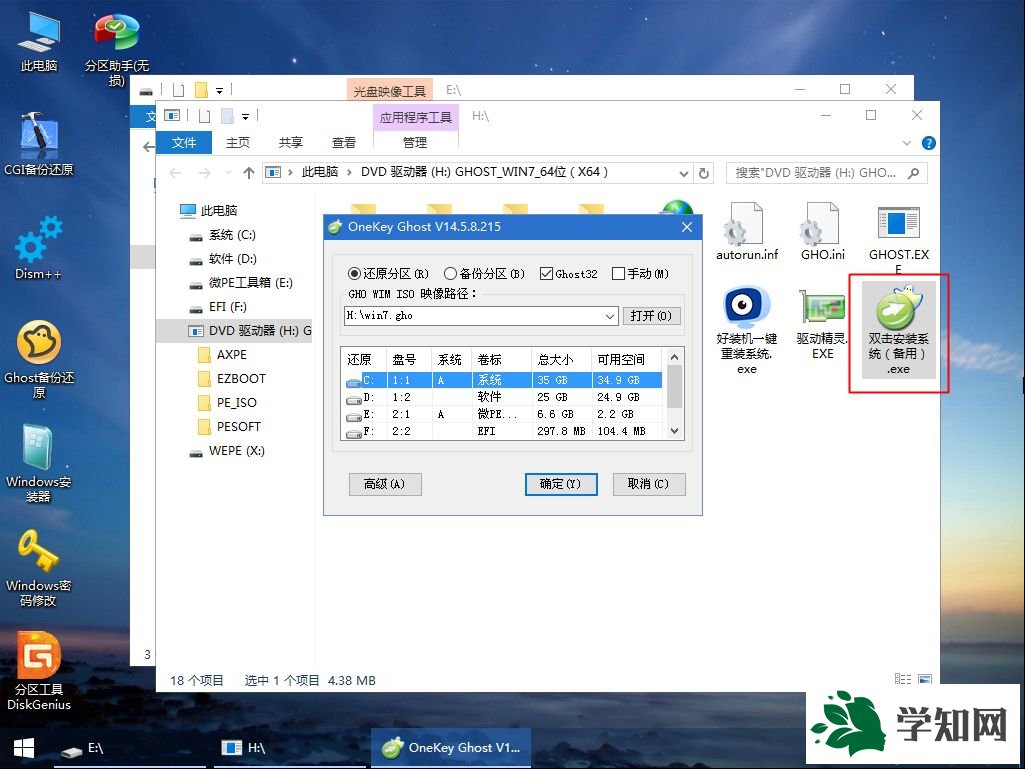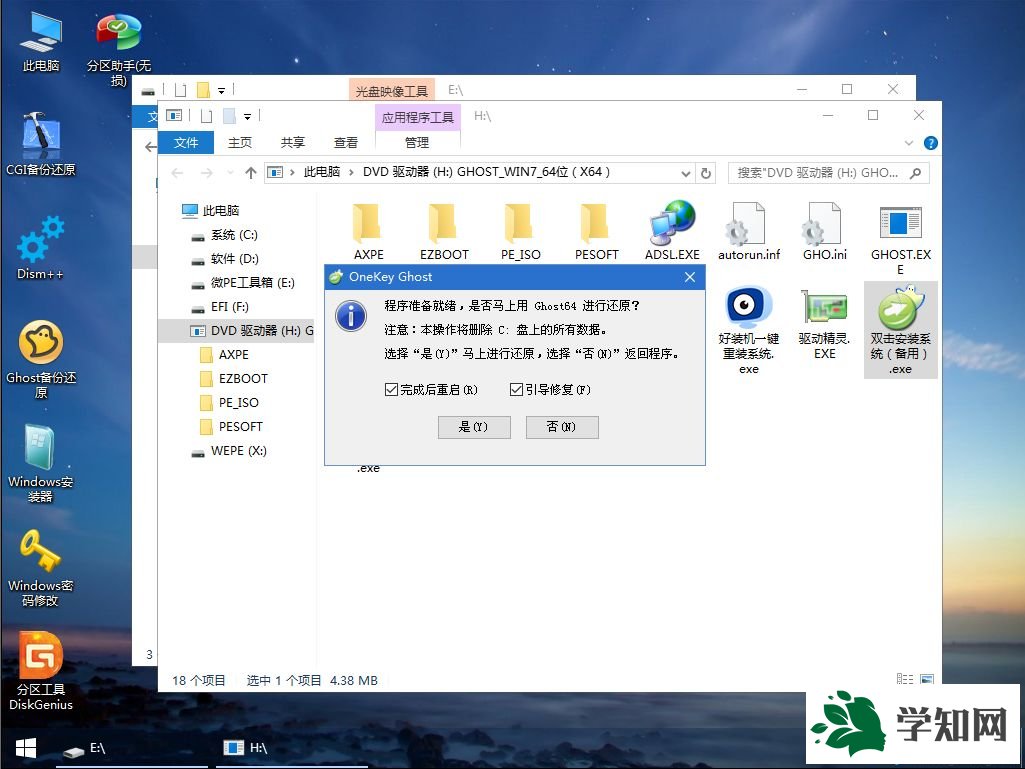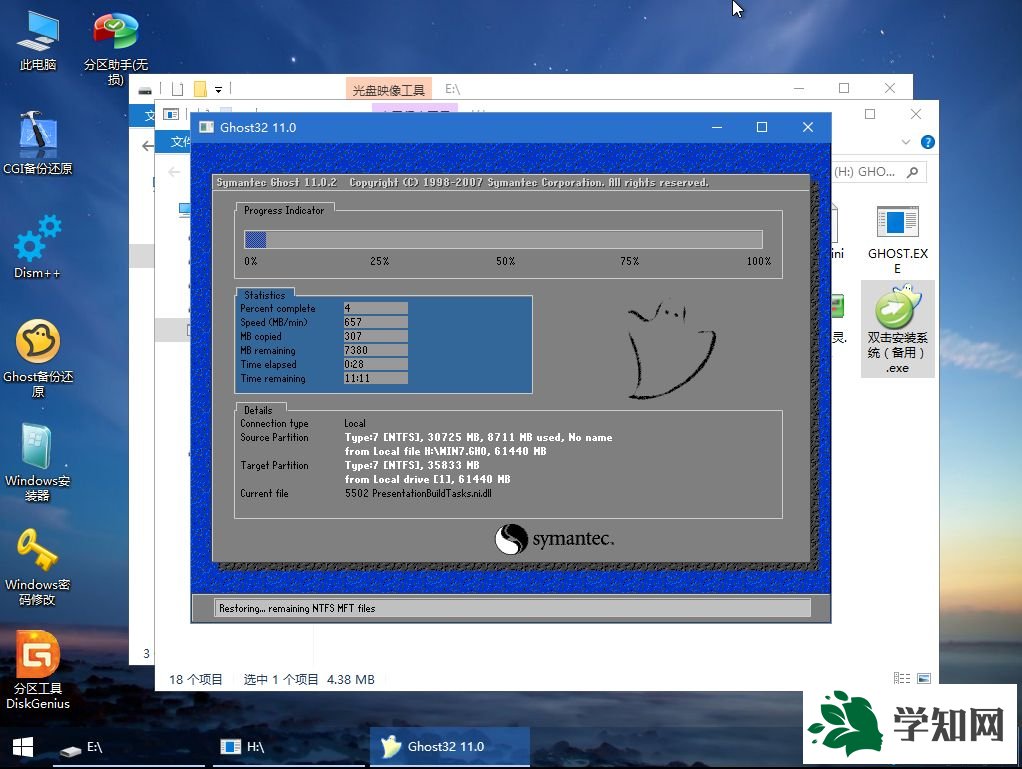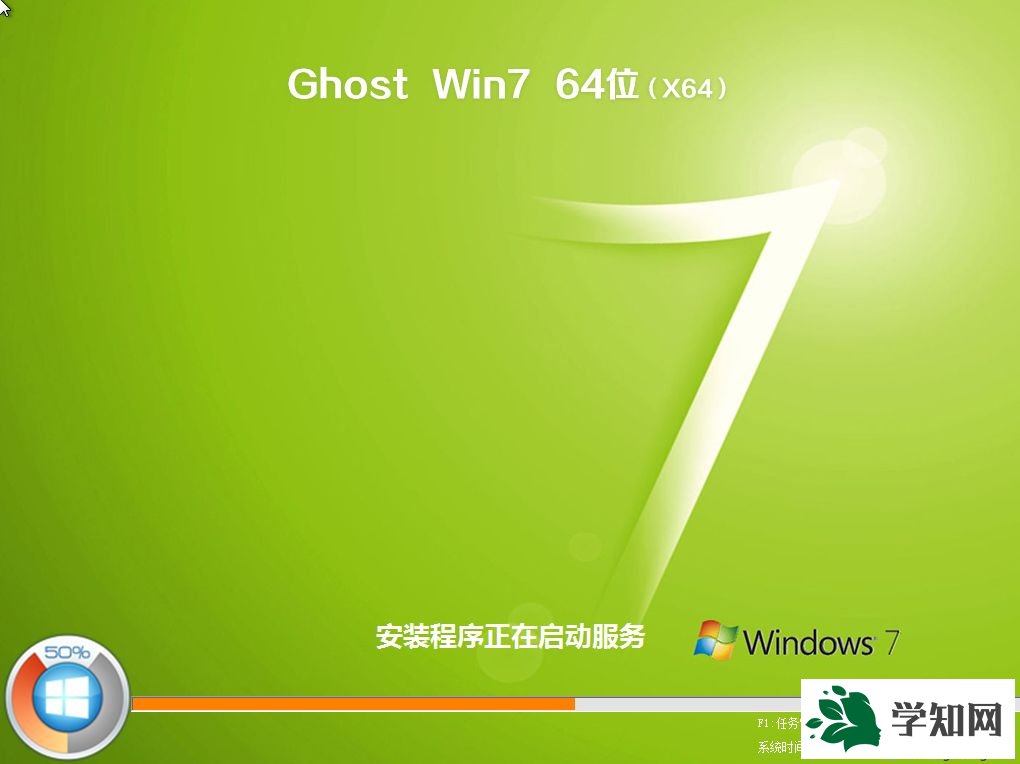U盤啟動盤怎么用?U盤啟動盤是安
裝系統最主流的工具,不管是什么
電腦什么系統,都能使用U盤啟動盤來安裝。雖然U盤啟動盤使用方法不會很難,但是沒有接觸過的用戶還是不會使用U盤啟動盤,下面就跟 小編一起來學習下U盤啟動盤如何使用的步驟。
安裝須知: 1、本文介紹legacy模式
U盤安裝win7系統,
硬盤分區表是MBR 2、如果是uefi機型,打算uefi模式下安裝,參考教程 uefi gpt安裝win7 64位
系統教程 uefi gpt分區安裝win10教程
一、安裝準備 1、8G或更大容量U盤 2、制作微pe啟動盤:微pe工具箱怎么制作
html' target='_blank'>
u盤啟動盤 3、win7系統下載:深度技術ghost win7 64位旗艦裝機版v2018.12
二、U盤啟動設置:bios設置u盤啟動方法
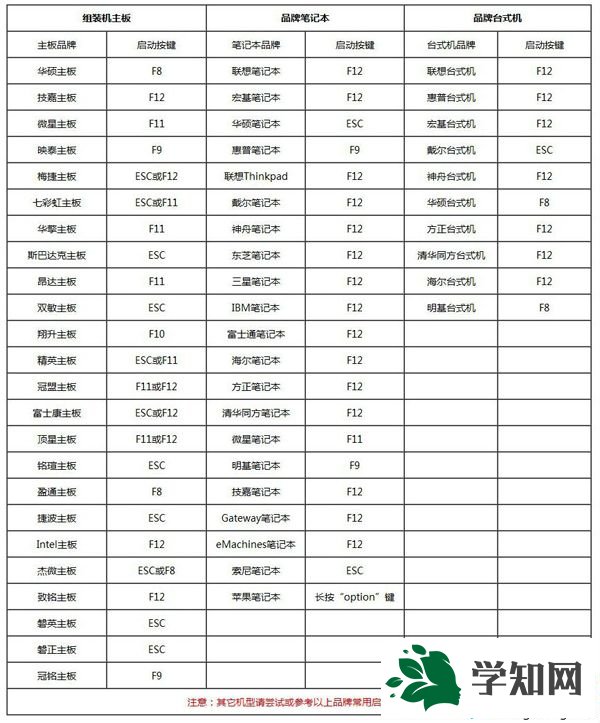
三、U盤啟動盤使用步驟如下 1、根據安裝準備的教程制作好微pe啟動U盤,然后把下載的win7鏡像iso直接復制到U盤中,鏡像大于4G也可以放進去;
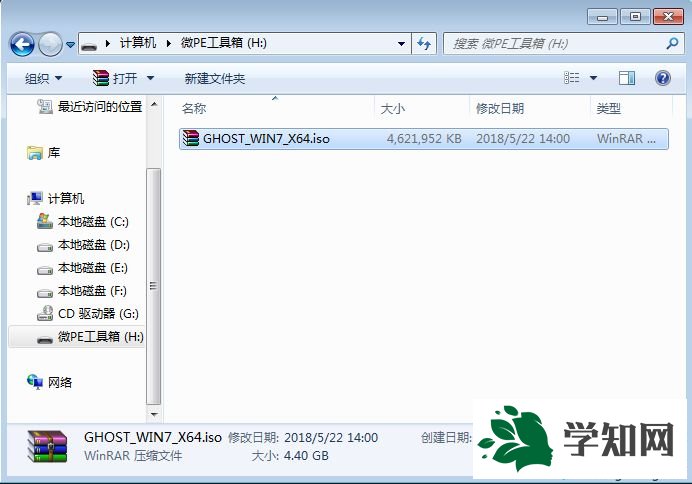
2、在需要裝系統的電腦上插入U盤啟動盤,重啟過程中不停按F12或F11或Esc等啟動
快捷鍵調出啟動菜單,選擇識別到的U盤選項,一般是帶有USB的選項,或者是U盤的品牌名稱,比如Toshiba、Sandisk或者Generic Flash Disk。如果同時出現兩個U盤項,選擇不帶uefi的項,表示在legacy模式下安裝,選擇之后按回車鍵;
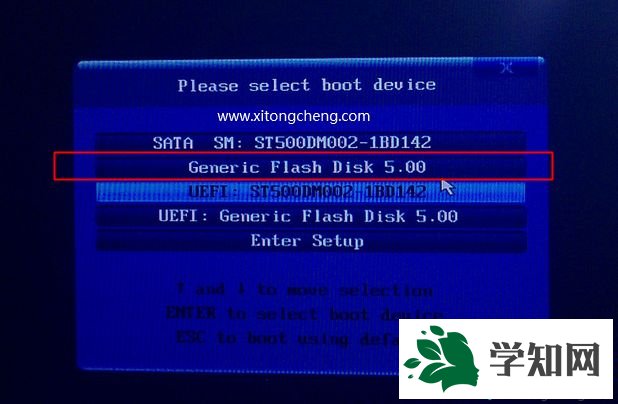
3、進入到pe系統,如果不需要全盤重新分區,直接執行第6步,如果打算重新分盤,雙擊桌面上的【分區工具DiskGenius】,右鍵HD0整個硬盤,選擇【快速分區】;
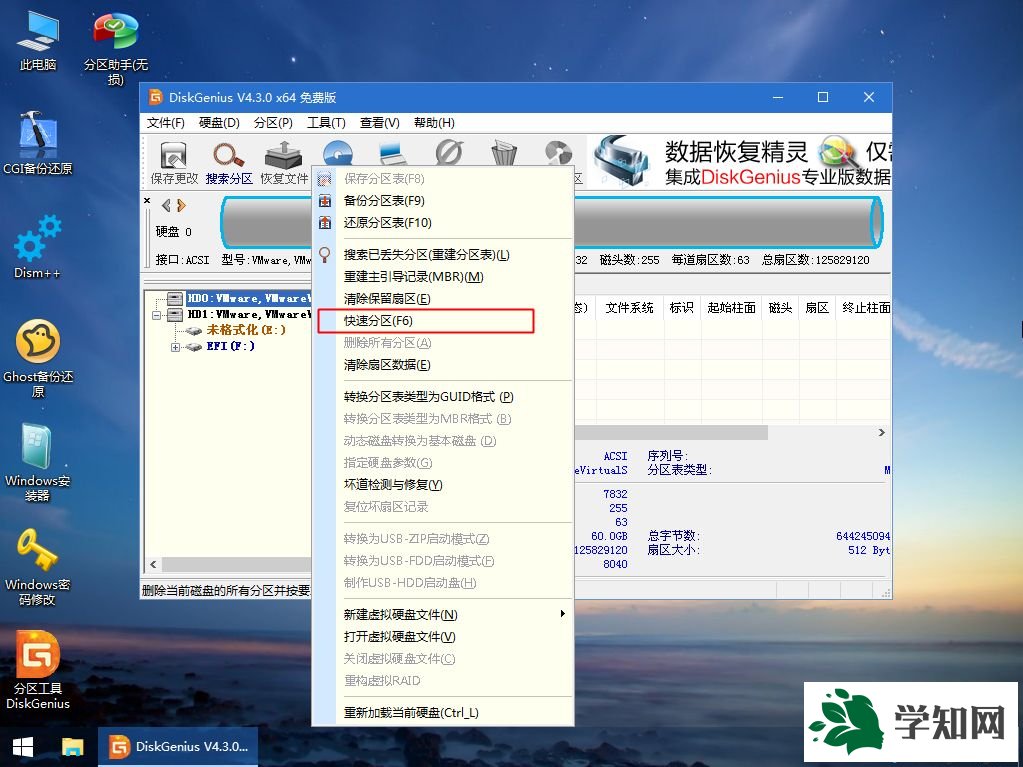
4、默認是MBR分區表類型,設置分區數目、分區大小,卷標為【系統】的表示系統盤(C盤),建議60G以上,如果是
固態硬盤,勾選【對齊分區到此扇區數的整數倍】,默認2048即可4k對齊,選擇4096也可以,最后點擊確定;
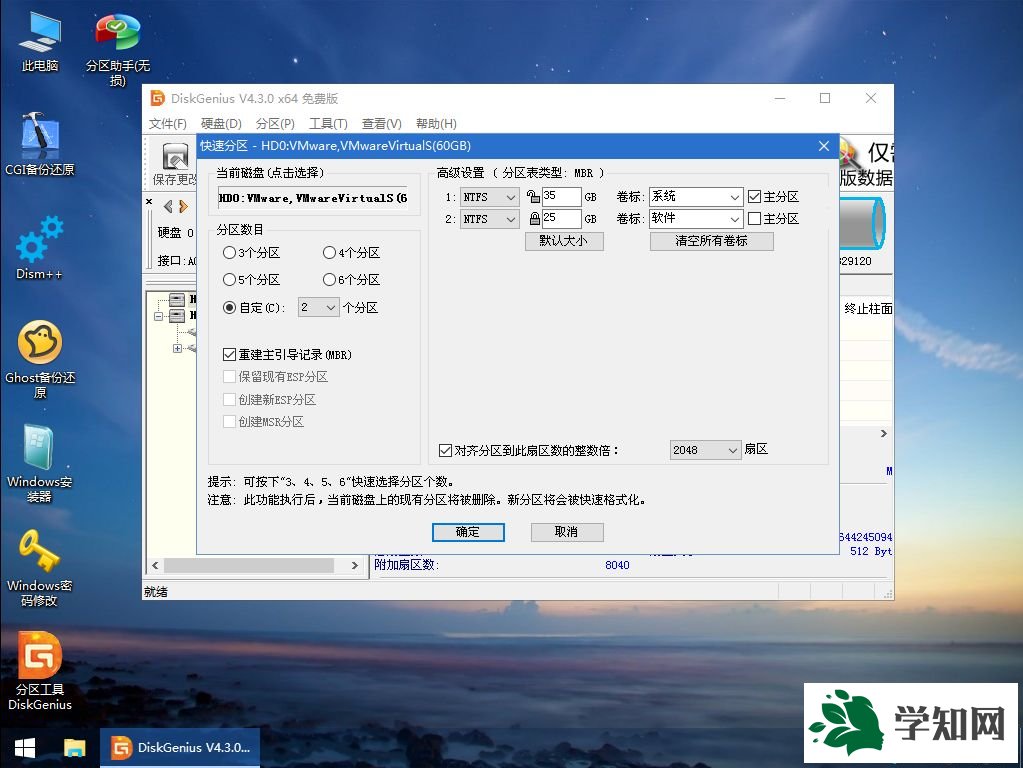
5、執行硬盤重新分區過程,等待一會兒即可,分區之后,如圖所示,如果盤符錯亂,右鍵選擇更改驅動器路徑,自行修改;
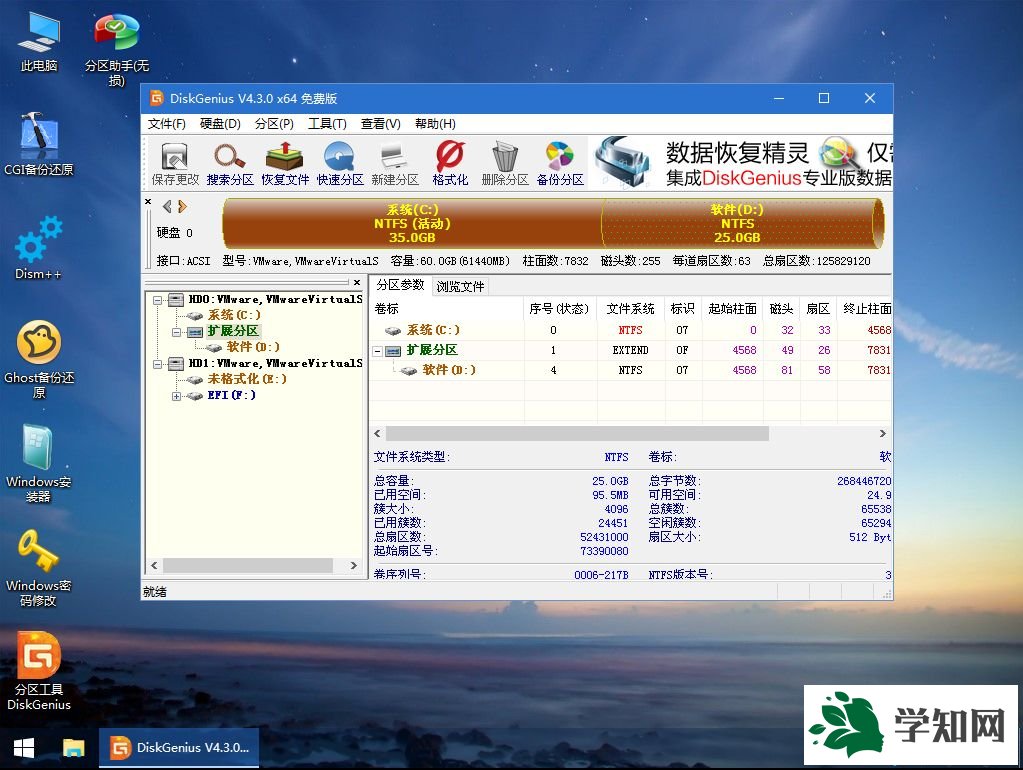
6、完成分區之后,打開此電腦—微pe工具箱,右鍵win7系統
iso鏡像,選擇【裝載】,如果沒有裝載,則右鍵—打開方式—資源管理器打開;
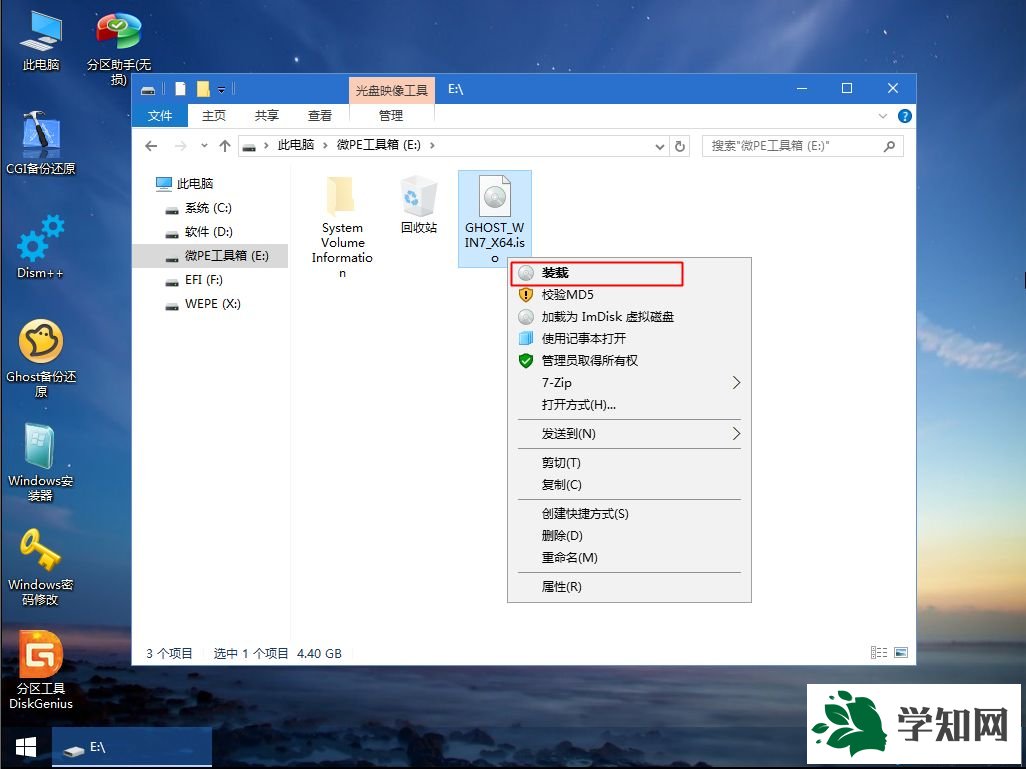
7、win10pe支持直接打開iso鏡像,如圖所示,運行綠色圖標【雙擊安裝系統】;
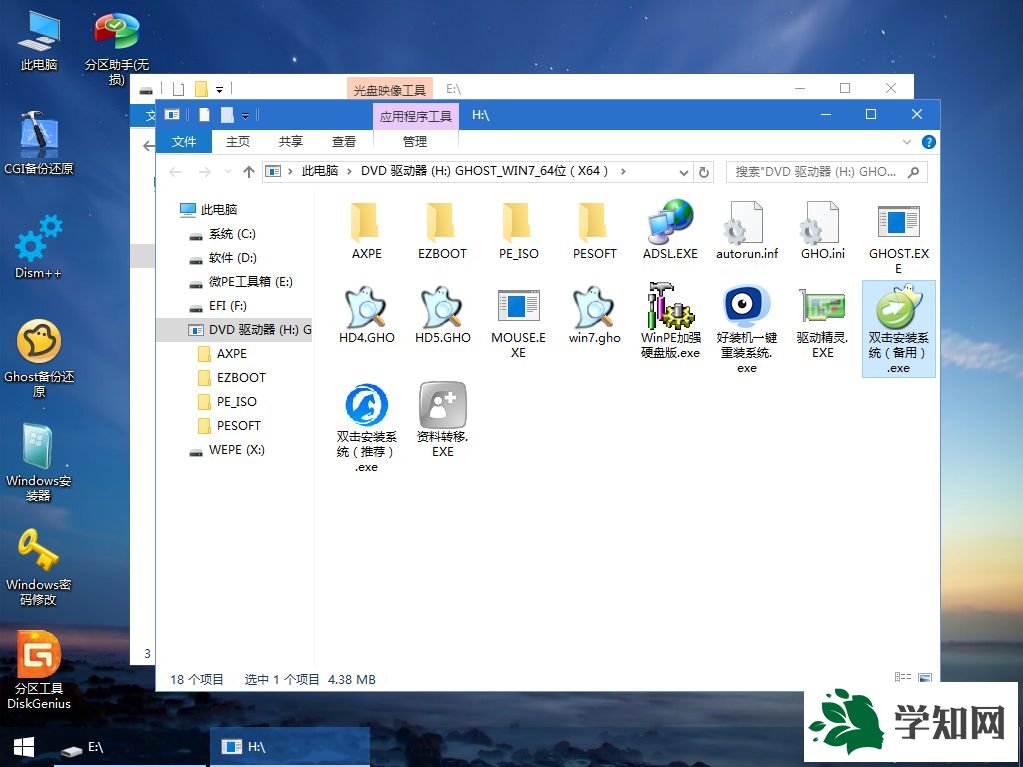
8、選擇【還原分區】,GHO WIM ISO映像路徑自動提取到gho文件,安裝位置是通常是C盤,建議看仔細點,可能不是顯示C盤,可以根據卷標或總大小來判斷,最后點擊確定;
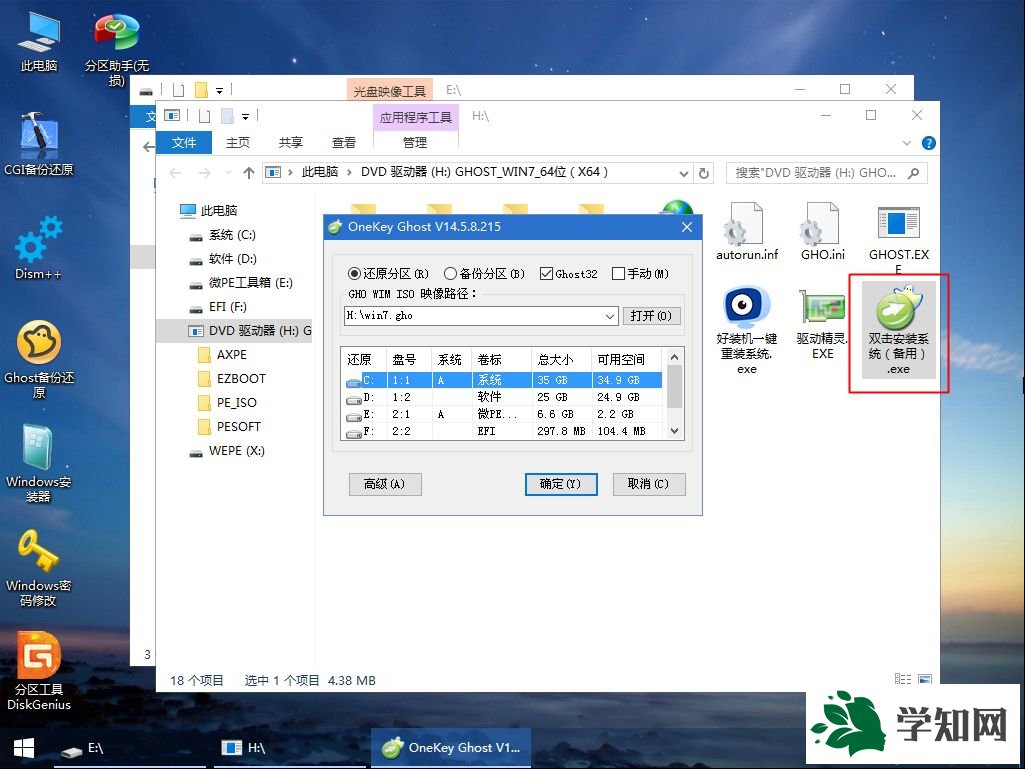
9、彈出提示框,勾選【完成后重啟】和【引導修復】,點擊是;
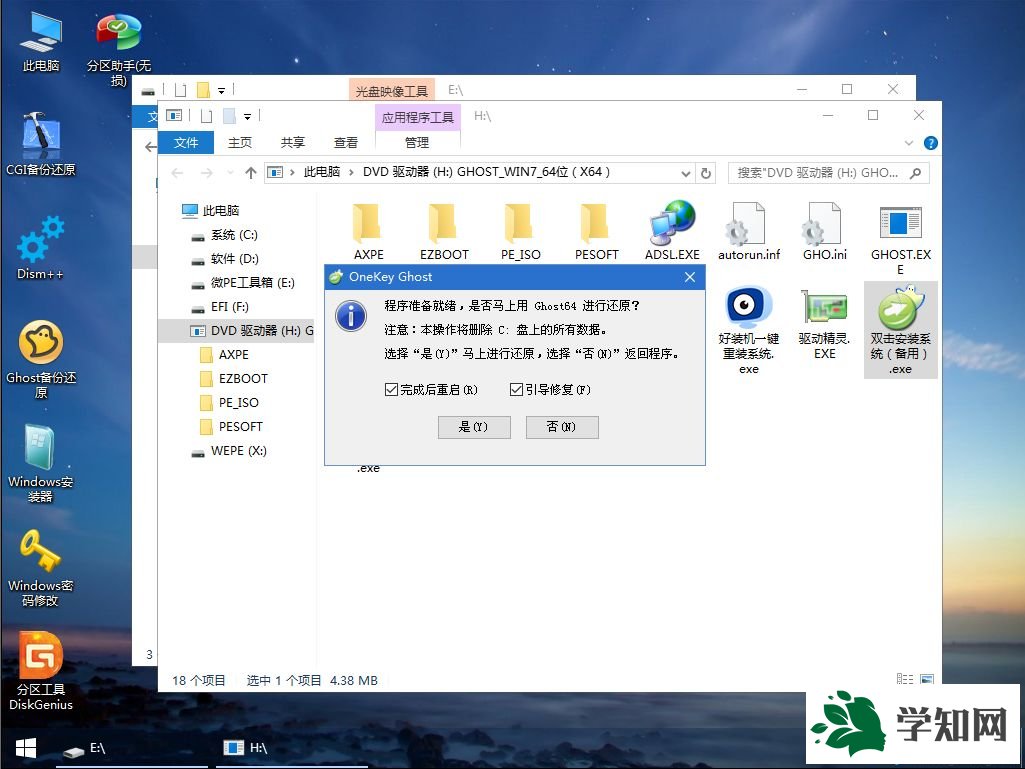
10、在這個界面中,執行win7系統安裝部署到C盤的過程,等待進度條;
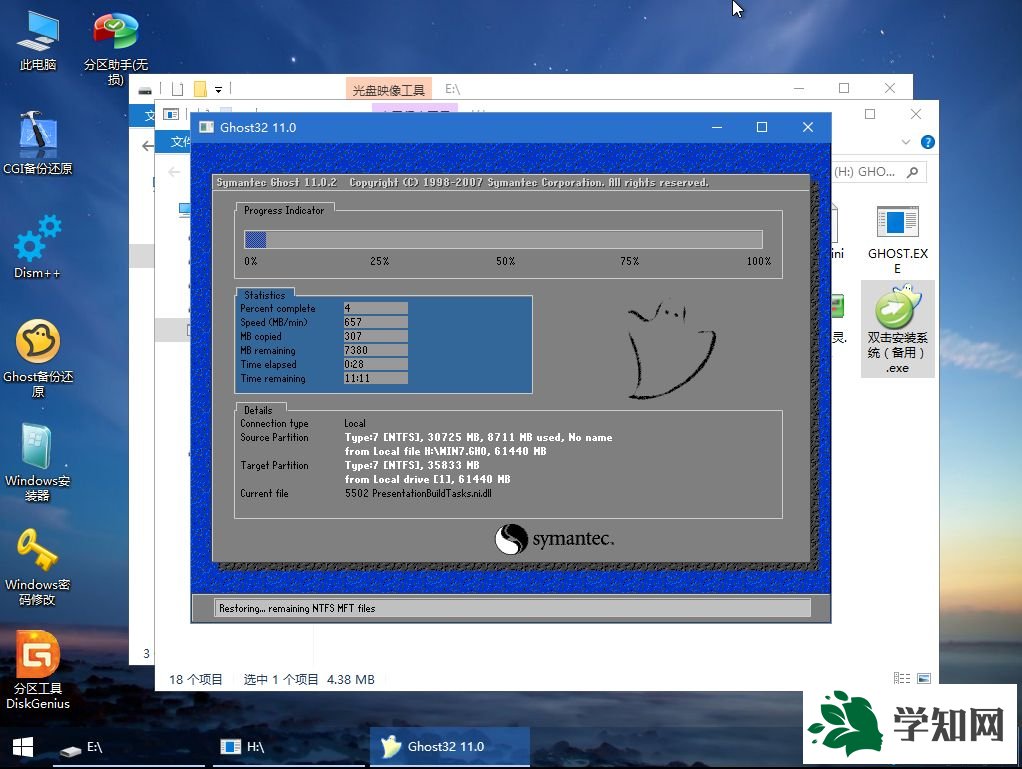
11、操作完成后自動重啟,重啟時拔出U盤,進入這個界面,執行win7系統組件、驅動安裝、系統配置和激活過程;
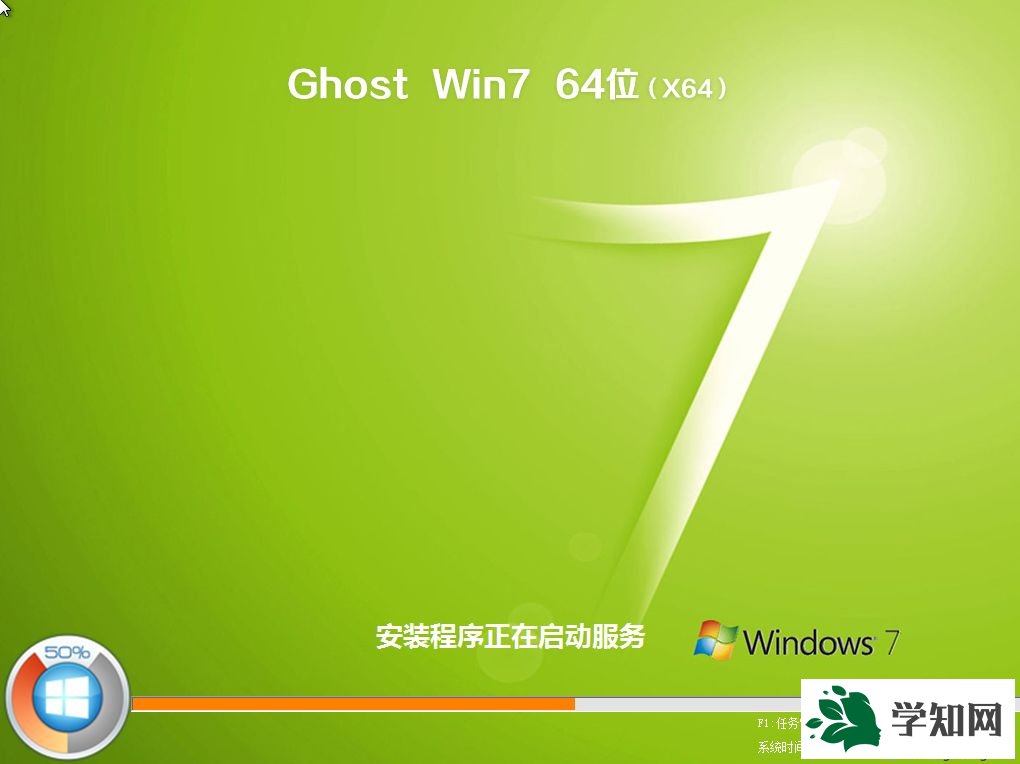
12、之后還會再重啟一次,為首次使用
計算機做準備,最后重啟進入
系統桌面,系統安裝完成。

以上就是U盤啟動盤的使用方法,完成上面的操作之后,就完成了使用U盤啟動盤安裝系統的過程。
系統操作技巧